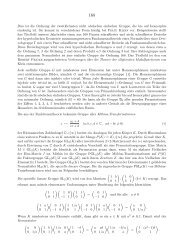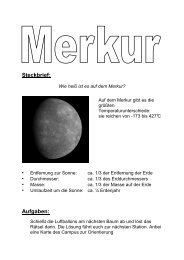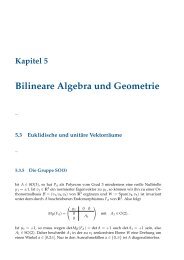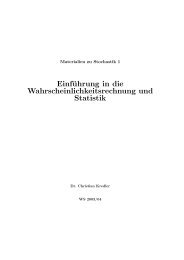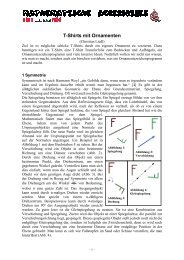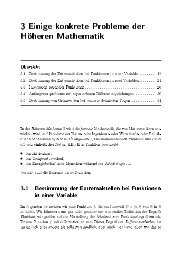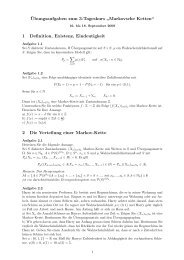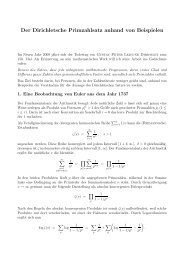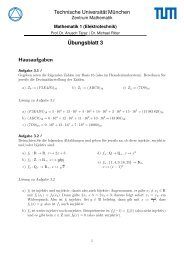MATLAB - Eine Einführung - TUM
MATLAB - Eine Einführung - TUM
MATLAB - Eine Einführung - TUM
Sie wollen auch ein ePaper? Erhöhen Sie die Reichweite Ihrer Titel.
YUMPU macht aus Druck-PDFs automatisch weboptimierte ePaper, die Google liebt.
Kapitel 4<br />
M-Dateien<br />
Viele nützliche Berechnungen lassen sich über die Kommandozeile von <strong>MATLAB</strong> durchführen. Nichtsdestotrotz<br />
wird man früher oder später M-Dateien schreiben müssen. Diese sind das Pendant zu Programmen,<br />
Funktionen, Subroutinen und Prozeduren in anderen Programmiersprachen. Fügt man eine Folge<br />
von Befehlen zu einer M-Datei zusammen, ergeben sich vielfältige Möglichkeiten, wie etwa<br />
• an einem Algorithmus herumzuexperimentieren indem man eine Datei bearbeitet, anstatt eine lange<br />
Liste von Befehlen wieder und wieder zu tippen<br />
• einen dauerhaften Beleg für ein numerisches Experiment schaffen<br />
• nützliche Funktionen aufzubauen die zu einem späteren Zeitpunkt erneut verwendet werden können<br />
• M-Dateien mit anderen Kollegen austauschen<br />
Im Internet findet man eine Vielzahl nützlicher M-Dateien, die von Benutzern geschrieben wurden.<br />
<strong>Eine</strong> M-Datei ist eine Textdatei mit der Dateiendung .m, die <strong>MATLAB</strong> Befehle enthält. Es gibt zwei<br />
Arten:<br />
• Skriptdateien (oder Kommandodateien) haben keine Ein- oder Ausgabeargumente und operieren<br />
auf Variablen im Workspace.<br />
• Funktionsdateien enthalten eine function Definitionszeile und akzeptieren Eingabeargumente<br />
und geben Ausgabeargumente zurück, und ihre internen Variable sind lokal auf die Funktion beschränkt<br />
(sofern sie nicht als global deklariert wurden).<br />
4.1 Skriptdateien<br />
Ein Skript erlaubt es, eine Folge von Befehlen die wiederholt verwendet werden sollen oder in Zukunft<br />
noch gebraucht werden. Ein Beispiel für ein Skript ist folgender „Sinus random plotter“:<br />
%randSin<br />
%Plottet die Sinusfunktion nur ausgewertet an n+2 zufälligen Stellen<br />
n=10;<br />
x=sort([0,rand(1,n)*2*pi,2*pi]);<br />
y=sin(x);<br />
plot(x,y);<br />
Die ersten beiden Zeilen des Skripts beginnen mit dem % Symbol und sind daher Kommentare.<br />
Sobald <strong>MATLAB</strong> auf ein % trifft ignoriert es den Rest der Zeile. Dies erlaubt das Einfügen von Text,<br />
der das Skript für Menschen leichter verständlich macht. Angenommen dieses Skript wurde unter dem<br />
Namen randSin.m gespeichert, dann ist die Eingabe von randSin an der Kommandozeile gleichwertig<br />
zur Eingabe der einzelnen Zeilen des Skripts.<br />
30